Cách Nén File “install.wim” Thành “install.esd” Và Ngược Lại
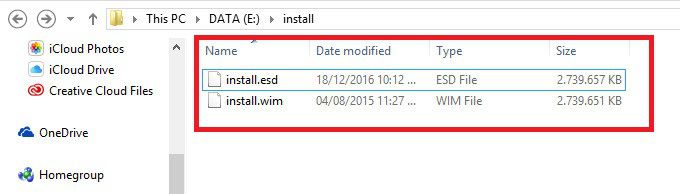
Đối với những bạn hay cài Windows thường xuyên thì chắc hẳn cũng có chút để ý đến phần dung lượng bộ cài *.ISO đúng không nào? Vấn đề là chúng ta có thể giảm cho dung lượng bộ cài Windows ở mức tối đa một cách dễ dàng nhanh chóng. Đó là việc nén file “install.wim” thành “install.esd” trong file *.ISO hoặc đôi lúc bạn thấy không tiện có thể chuyển đổi ngược lại. Để phục vụ việc cài đặt Windows được tiện lợi, và cài được nhiều cách hơn thì cũng chuyển đổi qua lại. Nên với bài viết này, Gocchiaseitt sẽ giúp bạn hiểu rõ hơn về file “.wim” & “esd” bên cạnh đó là cách Cách Nén File “install.wim” Thành “install.esd” Và Ngược Lại.
File *.Wim, *.ESD là gì?
File WIM là viết tắt của cụm từ Windows Imaging Format File, một định dạng đĩa được sử dụng để mã hóa image (ảnh đĩa). Nó được xuất khá phổ biến trong các bộ cài *.ISO Windows 7/8.1/10/11 hiện nay, nó thường có tên là “install.wim” hoặc “install.esd”. Bạn có thể tìm thấy nó ở trong đường dẫn …/source/install.wim trong bộ cài *.ISO Windows của bạn. Còn đối với định dạng “install.esd” cũng là loại định dạng được nén từ file *.WIM mà ra, hoàn toàn giống 100% với “install.wim” chẳng qua nó được người dùng nén sang định dạng *.ESD để giảm dung lượng đáng kể cho bộ cài *.ISO.
Vậy trong file *.WIM có những gì? Thực ra trong file *.WIM này cơ bản là loại định dạng quản lý toàn bộ các thành phần hệ thống của hệ điều hành vào bên trong. Như bạn cũng đã thấy khi mổ sẻ hay “Mount” file “install.wim” này ra nó sẽ gồm các thành phần như: Program File, Program File (x86), ProgramData, Windows..v.v.. các thư mục này nó nằm toàn bộ trong phân vùng ổ C, giống với các thư mục trong hệ điều hành của bạn.
Vì Sao Cần Phải Chuyển Đổi WIM Thành ESD Và Ngược Lại?
Như mình đã nói ở đoạn đầu, lợi ích chính xác của việc nén File “install.wim” thành “install.esd” chủ yếu là để giảm dung lượng cho file chứa hệ điều hành này. Thông thường các bộ cài Windows nguyên gốc bạn sẽ hoàn toàn không thấy định dạng “install.esd”. Nó chỉ xuất hiện đối với những bản Ghost Windows khi các Ghoster muốn nén WIM thành ESD để cải thiện, và giảm tối đa cho dung lượng bộ cài file *.ISO.
Còn ngược lại thì sao? Trong một số trường hợp không phải cái gì nó mang lại lợi ích thì hoàn toàn không có nhược điểm. Đối với file “install.esd” sau khi đã nén thì vấn đề đầu tiên là việc khi cài đặt Windows. Thông thường khi Setup Windows hệ thống sẽ bắt đầu nhận diện và tìm đến file “install.wim”. Nhưng bạn đã nén thành “install.esd” rồi thì việc nhận dạng file chứa hệ điều hành sẽ rất khó. Nên cơ bản sẽ gặp lỗi khi bạn bung bộ cài *.ISO vào USB bằng Rufus hoặc dùng phần mềm WinToHDD (tỉ lệ thấp). Chỉ khi chúng ta cài trong môi trường WinPE của USB Boot cứu hộ thì tỉ lệ cài thành công rất cao. Lúc này, ta lại cần nén ngược lại để cài đặt Windows được đa năng hơn, áp dụng được nhiều cách cài đặt hơn.
Nên chính vì vậy, vấn đề mà TIMT nhắc đến ở đây là việc không quan trọng nó ở định dạng nào. Quan trọng là người dùng biết chủ động, và có kiến thức hiểu biết chút hơn trong việc cài đặt Windows. Bởi vì khi nén .*ESD sẽ có vài trường hợp nhắc ở trên sẽ lỗi, cũng không hẳn là lỗi mà là cần phải biết chọn cách cài đặt Windows. Chẳng qua nó phức tạp hơn tí mà thôi….
Hướng Dẫn Nén File “install.wim” Thành “install.esd” Và Ngược Lại
Cách 1. Sử Dụng Code CMD Để Chuyển Đổi
Bước 1. Đầu tiên bạn hãy vào ổ C tạo một thư mục mới có tên “convert”.
Bước 2. Các bạn hãy lấy file “install.wim” trong bộ cài *.ISO ra ngoài. Sau đó dán vào thư mục mới vừa tạo…
Bước 3. Copy và chỉnh sửa đoạn code bên dưới để chúng ta dán vào CMD (Command Prompt).
Đoạn code chuyển đổi “install.wim” sang “install.esd”
Dism /Export-Image /SourceImageFile:c:\convert\install.wim /SourceIndex:1 /DestinationImageFile:c:\convert\install.esd /Compress:recovery /CheckIntegrity
Trong đó
“C” là phân vùng chứa file install.wim
“convert” là thư mục chứa file
“install.esd” là file sau khi chuyển đổi
Sau khi sửa xong đoạn code. Bôi chọn tất cả –> Copy
Bước 4. Vào Start gõ –> cmd –> Run as administrator
Bước 5. Dán đoạn code lúc nãy mà bạn đã copy vào cửa sổ CMD và chờ cho quá trình chuyển đổi và nén file .wim thành .esd diễn ra.
Bước 6. Đã chuyển đổi thành “install.esd” thành công. Bạn vào thư mục trong ổ C kiểm tra lại xem đã có file sau khi nén chưa nhé…
Cách 2. Sử Dụng Phần Mềm PowerISO
Bước 1. Đầu tiên các bạn hãy tải về và cài đặt phần mềm PowerISO. Sau khi cài đặt thành công, bạn mở PowerISO lên chọn vào mục “Tools” và chọn “WIM ESD Converter…”
Bước 2. Một cửa sổ hộp thoại “WIM ESD Converter” hiện lên. Lúc này, có 2 tuỳ chọn là đổi từ ESD sang WIM và từ WIM sang ESD. Ở đây TIMT sẽ chọn tuỳ chọn thứ 2 để đổi WIM sang ESD. Sau đó bạn hãy chọn đường dẫn file “install.wim”.
Bước 3. Chọn đường dẫn file “.wim” xong kế tiếp bạn hãy chọn đường dẫn xuất ra của file “.esd” sau khi chuyển đổi và chọn “Convert”.
Bước 4. Cuối cùng bạn chờ cho quá trình nén file diễn ra.
Cách 3. Sử Dụng Công Cụ Dism++
Bước 1. Đầu tiên bạn hãy tải về công cụ “Dism++” tại đây. Sau khi tải về bạn mở công cụ này lên, chọn vào mục “Toolkit” sau đó chọn “SD/WIM” Convertiso”.
Bước 2. Tại đây, một cửa sổ mới xuất hiện. Tại mục đầu tiên là phần chọn file “.wim” hoặc “.esd” bạn cần chuyển đổi, mục thứ 2 là mục đường dẫn xuất ra.
Tuỳ chọn file đầu vào, và file đầu ra….
Bước 3. Tại đường dẫn xuất ra, bạn hãy chọn đúng định dạng sau khi chuyển đổi và nhấn “Save”.
Bước 4. Chọn đường dẫn xong, bạn chọn “Finish” để cho công cụ bắt đầu chuyển đổi.
Bước 5. Cuối cùng bạn chờ cho quá trình chuyển đổi, và nén file “install.wim” thành “install.esd” diễn ra.
Cách 4. Sử Dụng Công Cụ “78Repack”
Bước 1: Đầu tiên các bạn hãy tải về công cụ “78Repack” tại đây. Sau khi tải về bạn tiến hành giải nén với pass “www.tienichmaytinh.net” và chạy file công cụ này lên. Tiếp đến, nếu muốn chuyển đổi file ESD thì bạn tick chọn vào ô “Convert to ESD….” sau đó chọn “Select” để dẫn đến file .wim.
Bước 2. Chọn file “install.wim” sau đó chọn “open”.
Bước 3. Chọn “Start” để bắt đầu chuyển đổi…
Bước 4. Cuối cùng bạn chờ cho quá trình nén file wim thành esd diễn ra…
Bước 5. Đây là sau khi chúng ta đã nén file wim thành esd. Dung lượng đã giảm đi đáng kể…
Đóng Gói Thành File *.ISO Hoàn Chỉnh
Bước 1. Đầu tiên bạn hãy cài đặt phần mềm UltraISO tại đây. Sau khi tải về và cài đặt xong thì tiến hành mở file bộ cài *.ISO mà bạn cần đóng gói bỏ file *.esd hoặc *.wim vào bộ cài hoàn chỉnh. Mở xong, bạn tìm thư mục “sources” ở cột bên trái –> tìm file “install.wim” ở cột bên phải –> Delete như ảnh bên dưới.
Bước 2. Tại phần “Local” ở bên dưới. Bạn vào đường dẫn ổ C, chọn thư mục convert sẽ xuất hiện file “install.esd”
Bước 3. Lúc này, bạn hãy kéo thả file “install.esd” ở dưới lên trên của bộ cài ISO.
Bước 4. Chọn vào biểu tượng “save” để lưu lại file. Bạn nên lưu ở ổ D…
Bước 5. Chờ cho quá trình đóng gói thành file *.ISO hoàn chỉnh diễn ra…
Bước 6. Như vậy đây là bộ cài *.ISO Windows sau khi chúng ta đã nén file “install.wim” thành “install.esd” để giảm dung lượng cho bộ cài. Trường hợp nếu bạn đổi ngược lại thì làm tương tự như các cách hướng dẫn bên trên….
Lời Kết
Vậy là Gocchiaseitt đã chia sẻ đến các bạn bài viết Cách Nén File “install.wim” Thành “install.esd” Và Ngược Lại. Có thắc mắc hay góp ý gì, bạn vui lòng bình luận bên dưới. Chúc các bạn thành công!




